Зарегистрировать компоненту comcntr dll
Содержание:
Обновлятор-1с. Решение проблем с com-библиотекой для внешнего подключения к базе.
Обновлятор-1с в своей работе использует com-библиотеку от 1с для внешнего подключения к базам.
В большинстве случаев никаких проблем с этой библиотекой не наблюдается — обновлятор сам автоматически регистрирует и использует библиотеку нужной версии 1с, но изредка возникают случаи (в основном на серверных ОС), когда требуются «пляски с бубном».
Как понять, что у нас проблемы с COM
Для этого нажимаем кнопку «Проверить настройки» удерживая клавишу «Shift» на клавиатуре:
При нормальной работе COM отчёт будет примерно таким:

При проблемах же с COM возникнет вот такая или похожая ошибка:
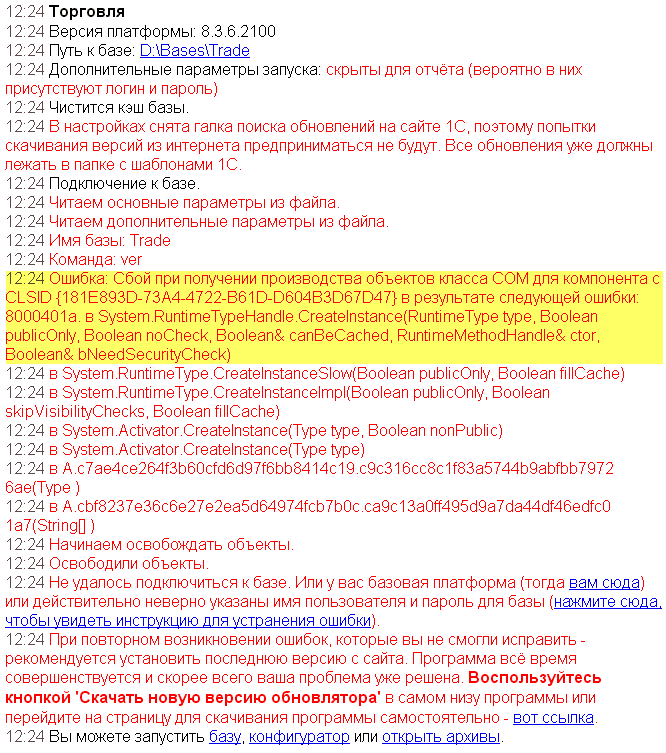
Ещё может писать, что -то типа «Не удалось создать программное подключение к 1С
«.
Да, судя по тесту, у нас проблемы с COM
Прежде всего, о какой именно библиотеке идёт речь? Эта библиотека comcntr.dll
, которая находится в папке bin конкретной платформы 1с:
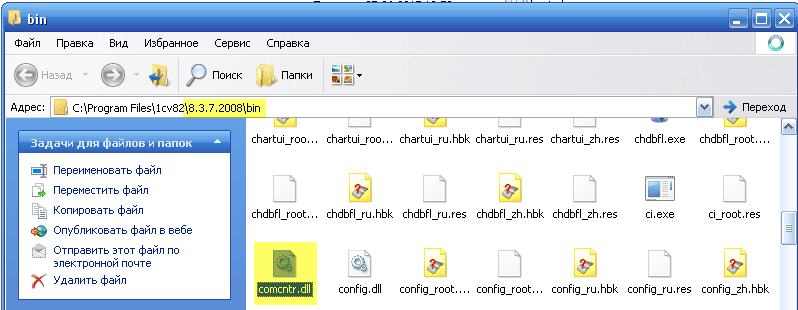
Эта библиотека устанавливается и автоматически регистрируется в системе при установке платформы.
Кроме того, обновлятор перед тем как подключаться к базе через внешнее соединение сам дополнительно регистрирует в системе библиотеку из нужной версии платформы при помощи команды:
| regsvr32. exe / n / i: user |
Итак, что мы можем предпринять?
Шаг №0
Прежде всего убеждаемся, что у нас действительно проф-версия платформы, потому что для базовой версии платформы внешнее подключение к базам работать и не должно (это ограничение платформы).
Чтобы понять какая у нас платформа (базовая или проф) выполним вот этот .
Если лицензия на платформу у нас всё же не проф, а базовая, то все остальные шаги не имеют смысла. Внешнее подключение к базам у нас работать не будет (из-за ограничений платформы). Ничего не остаётся, кроме как настроить базы .
Шаг №1
Если у вас включён UAC, то добиться этого можно, нажав на ярлыке обновлятора правой кнопкой, и выбрав вариант «Запуск от имени администратора».
Далее выбираем базу и нажимаем кнопку «Проверить настройки». Если ошибка пропала и больше не воспроизводится даже при обычном запуске обновлятора (без прав администратора) — поздравляю, проблема решена. Если нет — идём дальше.
Шаг №2
В 32-битной версии ОС пробуем выполнить команду
|
regsvr32 / |
В 64-битной версии ОС команда будет примерно такой:
|
C: |
Эти команды запускаем от имени пользователя с правами администратора
. А при включённом UAC, запускаем cmd через «Запуск от имени администратора», либо через такой же запуск написанного батника.
Если команда регистрации не помогла, то нужно предварительно удалить регистрацию библиотеки comcntr.dll, запустив ту же команду вызова regsvr32 с ключом /u
Если и это не помогло, попробуйте переустановить платформу 1С в режиме Исправить, а затем зарегистрируйте библиотеку, как написано выше.
Шаг №3
Похоже, что у обновлятора не получается зарегистрировать COM компоненту из-за настроек безопасности на вашем сервере. В этом случае:
- Заходим в Панель управления — Администрирование — Службы компонентов.
- Переходим к ветке Компьютеры — Мой компьютер — Приложения COM+.
- В контекстном меню выбираем Создать — Приложение. Откроется Мастер установки приложений COM+.
- Нажимаем «Далее».
- Выбираем «Создать новое приложение».
- Вводим имя «V83COMConnector». Устанавливаем переключатель «Серверное приложение». Нажимаем «Далее».
- На следующем шаге устанавливаем «Текущий пользователь». Нажимаем «Далее».
- Нажимаем «Готово».
- В появившейся ветке V83COMConnector переходим к подветке Компоненты.
- В контекстном меню выбираем Создать — Компонент. Откроется Мастер установки компонентов COM+.
- Нажимаем «Далее».
- Выбираем «Установка новых компонентов».
- Выбираем файл \bin\comcntr.dll.
- Нажимаем «Далее» — «Готово».
- Переходим к ветке V83COMConnector.
- В контекстном меню выбираем «Свойства». В открывшемся окне переходим на вкладку «Безопасность».
- Снимаем галку «Принудительная проверка доступа для приложений». Ставим галку «Применить политику программных ограничений». Устанавливаем Уровень ограничений — «Неограниченный».
- Нажимаем «ОК».
После этого обновлятор должен смочь самостоятельно регистрировать компоненты всех версий платформ, а не только той, которую мы прописали в компоненте.
Шаг №4
Бывает так, что помогает только повторная переустановка платформы (при этом происходит корректная регистрация компоненты).
Шаг №5
Если проблема начала возникать сразу после обновления платформы 1с, то вероятнее всего новой версии платформы 1с не хватает какого-нибудь сервиспака или обновления для вашей операционной системы. Поэтому если есть возможность — ставим их все, если нет — действуем выборочно согласно этой .










